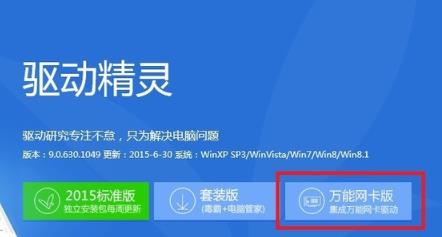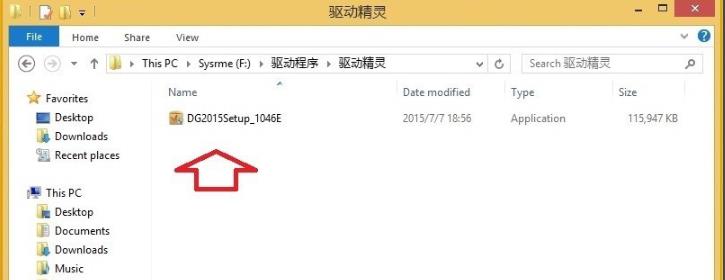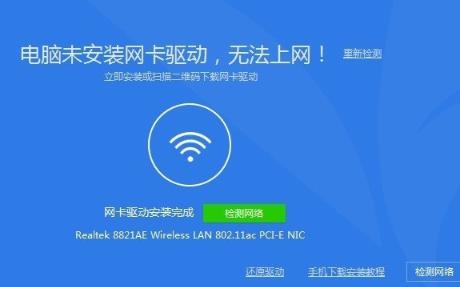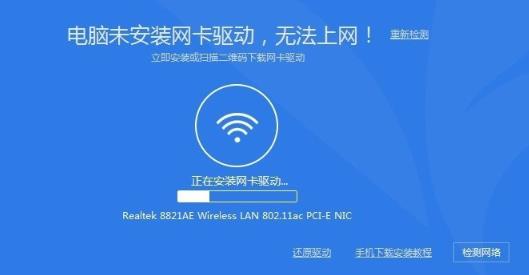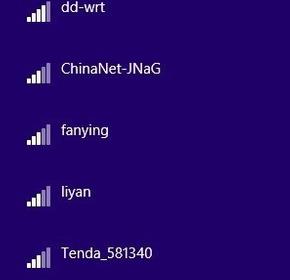win8网卡驱动如何安装
发布时间:2022-01-16 文章来源:深度系统下载 浏览:
|
Windows 8是美国微软开发的新一代操作系统,Windows 8共有4个发行版本,分别面向不同用户和设备。于2012年10月26日发布。微软在Windows 8操作系统上对界面做了相当大的调整。取消了经典主题以及Windows 7和Vista的Aero效果,加入了ModernUI,和Windows传统界面并存。截止至2017年3月26日,Windows 8全球市场份额已达到2.51%。 系统教程12月23日讯 网卡是工作在链路层的网络组件,我们电脑与外界局域网的连接是通过主机箱内插入一块网络接口板,也就是网卡。我们安装网卡后就要安装驱动,下面,我以WIN8系统为例,教大家如何安装网卡驱动 Win 8是微软开发的新一代操作系统,市场份额也占据了2%比列。大家也都知道,我们新升级win8的时候是没有网络的,需要安装网卡驱动才可以连接网络,可是没有网络怎么下载安装驱动呢?我们一起来看看解决方法吧 1、下载驱动精灵万能网卡版,然后保存在U盘中
驱动电脑图解1 2、然后将U盘插在没有网络的电脑上,双击如下图所示的程序将其安装。
win8电脑图解2 3、上述步骤完成之后,点击立即检测。
网卡电脑图解3 4、软件检测到没有网络,并出现如下画面
安装win8网卡驱动电脑图解4 5、然后,它就会自动安装网卡驱动程序,我们等待一下。
win8电脑图解5 6、安装网卡驱动后,检测网络状况
win8电脑图解6 7、OK啦,可以接收到周边的网络了。
驱动电脑图解7 Windows 8是对云计算、智能移动设备、自然人机交互等新技术新概念的全面融合,也是“三屏一云”战略的一个重要环节。Windows 8提供了一个跨越电脑、笔记本电脑、平板电脑和智能手机的统一平台。 |
本文章关键词: win8网卡驱动怎样安装
相关文章
上一篇:详细教您win8开始菜单如何调出
下一篇:回答电脑如何设置自动关机
本类教程排行
系统热门教程
本热门系统总排行